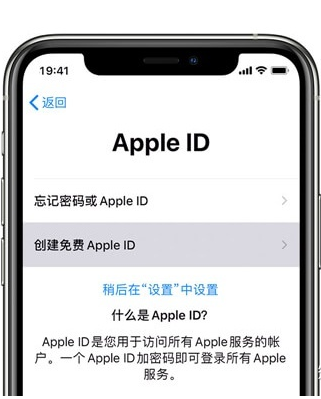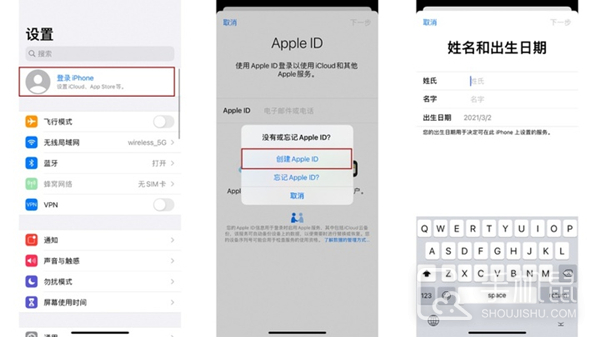iPhone 14创建新的Apple ID教程
作者:月月
时间:2022-09-28 10:31
iPhone 14系列的发布让很多想要换手机的小伙伴们终于下手了,很多用户攒了很久的钱,买了自己适合的机型,但是是第一次使用苹果手机,首先会遇上的就是创建ID的问题了,大家不是很清楚具体应该要怎么去创建自己的苹果ID,害怕会操作不当,那么就让小编来为大家介绍一下吧。
iPhone 14创建新的Apple ID教程
方法一
1、给iPhone 14开机
2、出现“Apple ID”设置界面
3、如果没有看到该选,可以直接点击“创建免费Apple ID”
4、按照步骤进行操作即可完成注册。
方法二
1、打开iPhone【设置】
2、点击登录iPhone
3、选择没有或忘记Apple ID?
4、创建Apple ID
5、然后再根据提示填写手机号、姓名等信息。
方法三
1、打开App Store
2、点击个人头像
3、点击“创建新Apple ID”
4、根据提示填写手机号、姓名等信息,完成之后既可创建完成。
以上就是iPhone 14创建新的Apple ID教程了,创建的方法还是比较多的,大家可以根据自己的实际情况来进行创建,但是大家要注意,自己的ID千万不要和别人共享哟,注意保护自己的个人隐私。
购买平台
京东
拼多多